Il existe de nombreuses raisons de télécharger vos vidéos Twitch, comme conserver des copies de sauvegarde hors ligne ou les télécharger sur différentes plateformes de streaming. Twitch vous permet de télécharger facilement des diffusions passées à partir des archives VOD (Vidéo à la demande) de votre compte Twitch.
Mais avant de pouvoir faire cela, vous devez configurer Twitch pour enregistrer vos vidéos une fois leur diffusion terminée. Ainsi, dans ce didacticiel, vous découvrirez ce que vous devez faire pour activer la vidéo à la demande pour votre compte de créateur, puis télécharger les diffusions sur votre ordinateur ou votre appareil mobile.
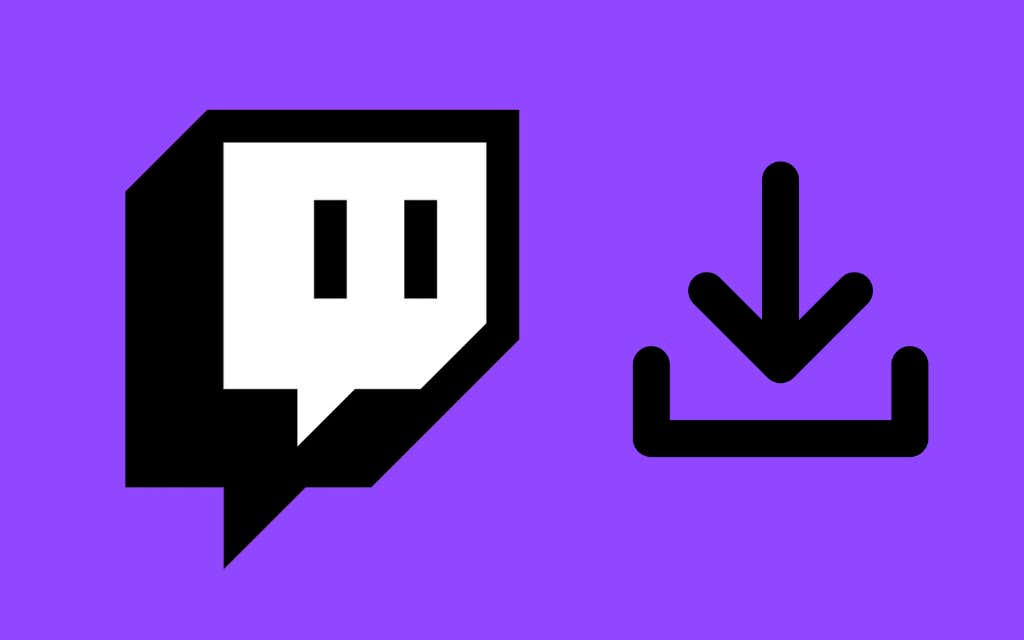
Activer la vidéo à la demande dans Twitch
Vous pouvez activer la vidéo à la demande (VOD) dans Twitch via le tableau de bord de votre streamer Twitch, mais cela n'est possible que si vous utilisez un navigateur Web. Vous ne pouvez pas utiliser les applications de bureau ou mobiles de Twitch pour activer la VOD.
1. Tapez Twitch.tv dans la barre d'adresse de n'importe quel navigateur Web sur Mac ou PC pour visiter le site Web de Twitch. Si vous n'avez accès qu'à un iPhone ou un smartphone Android, assurez-vous d'activer la version de bureau du site via le menu du navigateur une fois le chargement terminé.
2. Connectez-vous à votre compte Twitch.
3. Sélectionnez votre icône de profil Twitch dans le coin supérieur droit de l'onglet du navigateur. Ensuite, choisissez l'option Tableau de bord du créateur dans le menu déroulant.
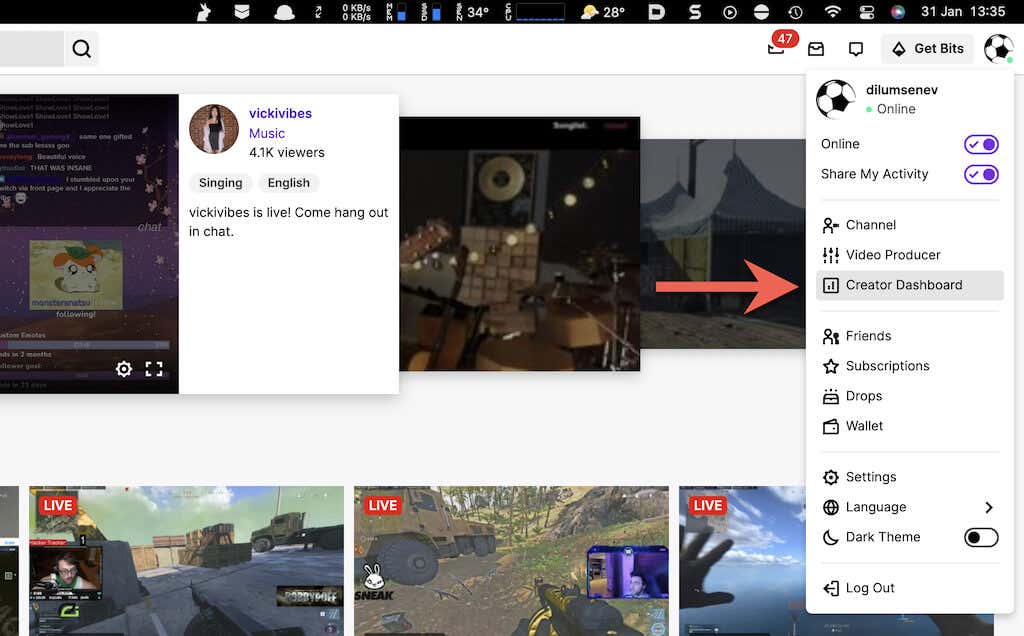
4. Sélectionnez Paramètres dans la barre latérale Twitch pour accéder aux paramètres de votre chaîne. Ensuite, sélectionnez Diffuser .

5. Faites défiler jusqu'à la section Paramètres VOD et activez le bouton à côté de Stocker les diffusions passées . Cela activera également Toujours publier les VOD : désactivez-le si vous ne souhaitez pas que Twitch publie des diffusions sans votre autorisation ou exclut des catégories de VOD spécifiques à l'aide de la liste Exclure les catégories .
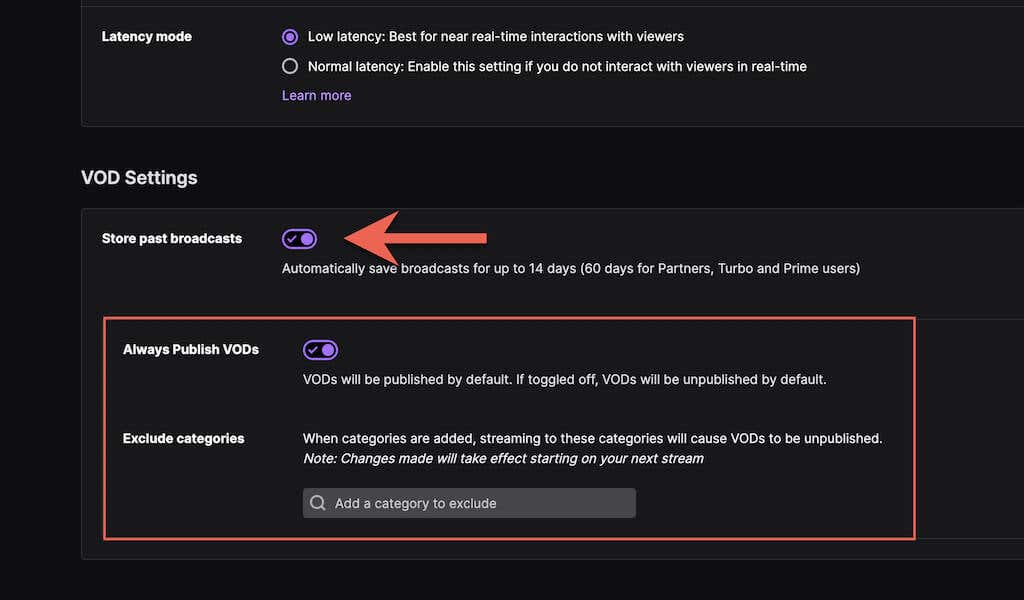
Remarque : Twitch ne stockera vos vidéos que pendant 14 jours. Cependant, si vous êtes un partenaire Twitch ou un Twitch Prime ou un Utilisateur turbo, vous pouvez conserver vos vidéos pendant 60 jours. Assurez-vous de télécharger vos vidéos avant leur expiration.
Télécharger des vidéos sur Windows et macOS
Maintenant que vous avez activé la vidéo à la demande, vous pouvez commencer à enregistrer vos sessions de diffusion en direct immédiatement après les avoir terminées. Cependant, Twitch ne fournit que la prise en charge native du téléchargement de VOD sur les navigateurs de bureau pour Mac et PC..
Remarque : Même si vous pouvez charger twitch.tv en mode bureau sur iPhone et Android, vous n'aurez pas la possibilité de télécharger des VOD. Utilisez plutôt un téléchargeur Twitch tiers (plus d'informations à ce sujet ci-dessous).
1. Ouvrez l'application Web Twitch sur votre Mac ou PC.
2. Sélectionnez votre avatar Twitch dans le coin supérieur droit de l'écran et choisissez Producteur vidéo .
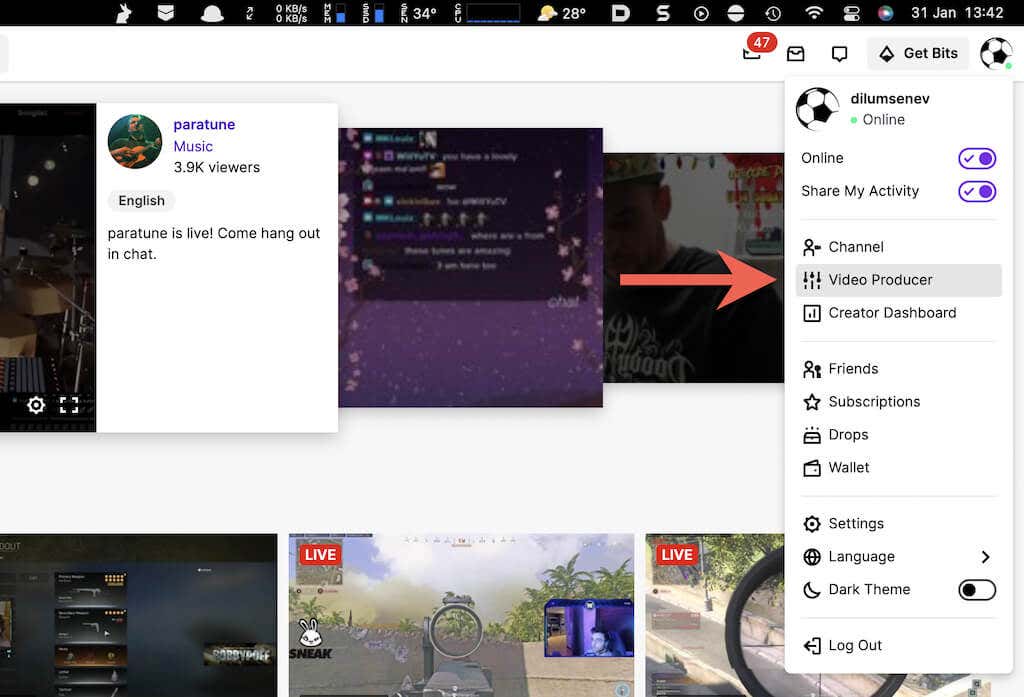
3. Définissez le filtre vidéo sur Diffusions passées .

4. Sélectionnez l'icône Plus (trois points) à côté du flux Twitch que vous souhaitez télécharger.
5. Sélectionnez le bouton Télécharger .
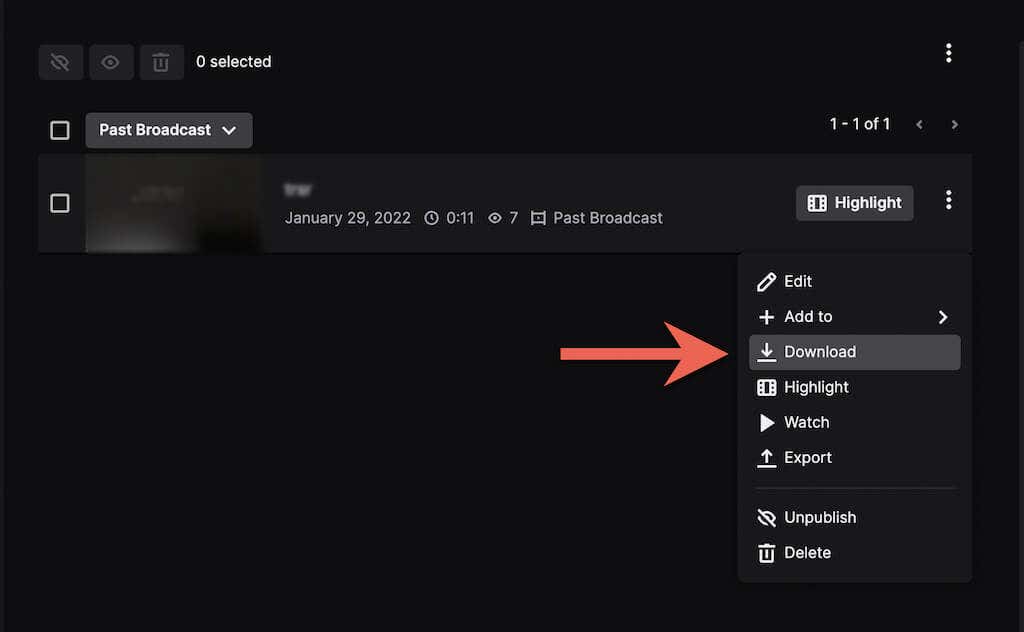
Conseil : Si vous souhaitez mettre en ligne une diffusion sur YouTube, vous pouvez le faire directement sans télécharger la vidéo sur votre ordinateur. Sélectionnez simplement l'option Exporter dans le menu déroulant, connectez-vous avec votre Compte YouTube et choisissez Télécharger .
6. Attendez que Twitch prépare et télécharge la vidéo sur votre ordinateur.

Le temps de téléchargement d'une vidéo dépend de sa longueur et de la vitesse de votre connexion Internet. Vérifiez ensuite le gestionnaire de téléchargement de votre navigateur ou le dossier Téléchargements de votre Mac ou PC pour trouver le fichier vidéo.
Télécharger des vidéos sur Android et iOS
L'application Twitch pour Android et iOS n'offre pas d'option pour télécharger les VOD Twitch. La version de bureau de l'application Web Twitch ne vous permet pas non plus de le faire.
Cependant, vous pouvez récupérer l'URL d'une VOD Twitch à l'aide de l'application mobile et la télécharger à l'aide d'unTwitch.com (téléchargeur Web tiers pour iPhone) ou de Video Downloader for Twitch (application tierce pour Android).
Obtenir l'URL de la VOD Twitch
1. Ouvrez Twitch sur votre iPhone ou Android.
2. Appuyez sur votre portrait de profil et sélectionnez Ma chaîne .
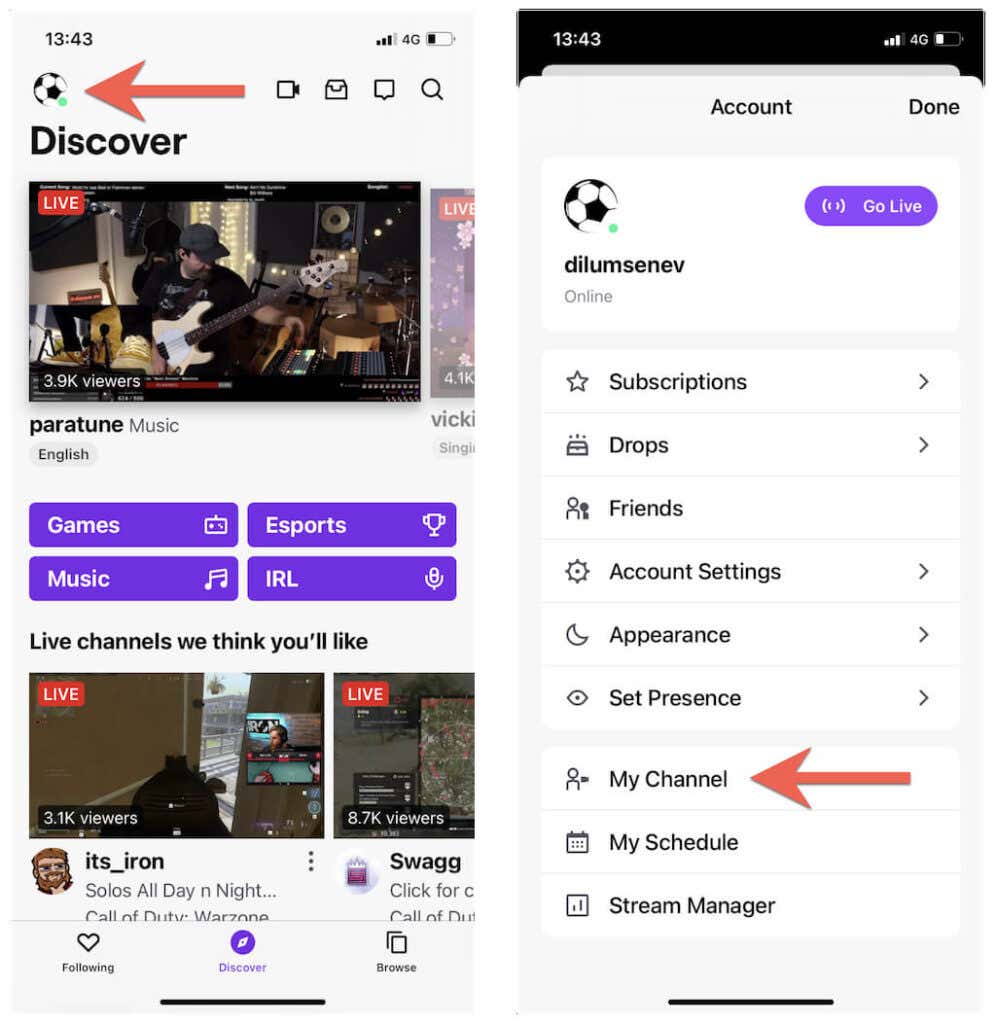
3. Accédez à l'onglet Vidéos . Ensuite, sélectionnez une vidéo parmi vos diffusions précédentes et appuyez sur l'icône Partager .

4. Appuyez sur Partager vers >Copier (iPhone) ou Copier le lien (Android).

Télécharger les VOD Twitch sur iOS
1. Ouvrez Safari et visitez unTwitch.com..
2. Appuyez longuement sur le champ URL et sélectionnez Coller pour saisir l'URL Twitch VOD. Ensuite, appuyez sur Envoyer .
3. Choisissez un format et une résolution de téléchargement, spécifiez une heure de début et de fin pour la vidéo (ou laissez les paramètres par défaut intacts pour télécharger la vidéo entière), puis appuyez sur Télécharger la vidéo .

4. Appuyez sur Télécharger dans la fenêtre contextuelle Safari pour enregistrer la vidéo sur votre iPhone.
5. Ouvrez le menu Safari et appuyez sur Téléchargements pour afficher le gestionnaire de téléchargements Safari.
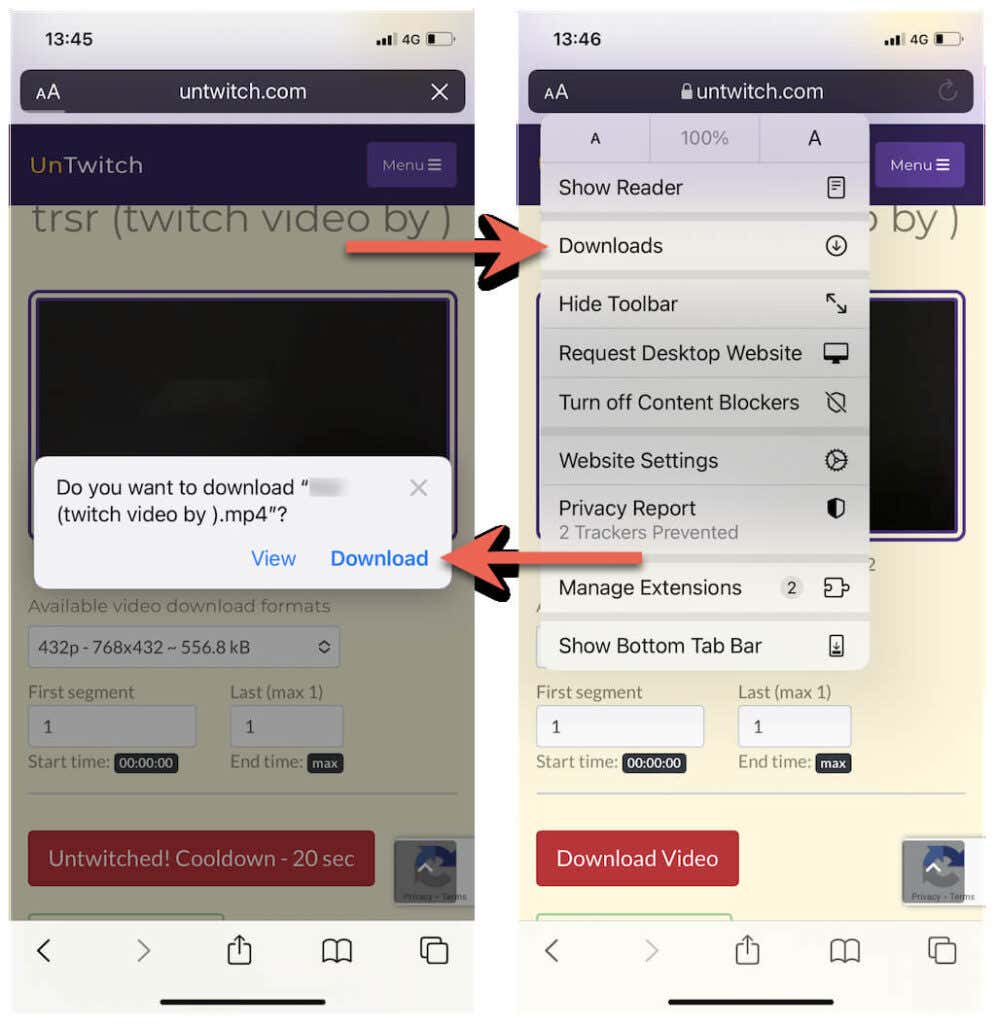
6. Surveillez la progression du téléchargement ou appuyez sur l'icône Loupe pour visiter le dossier Téléchargements de votre iPhone.
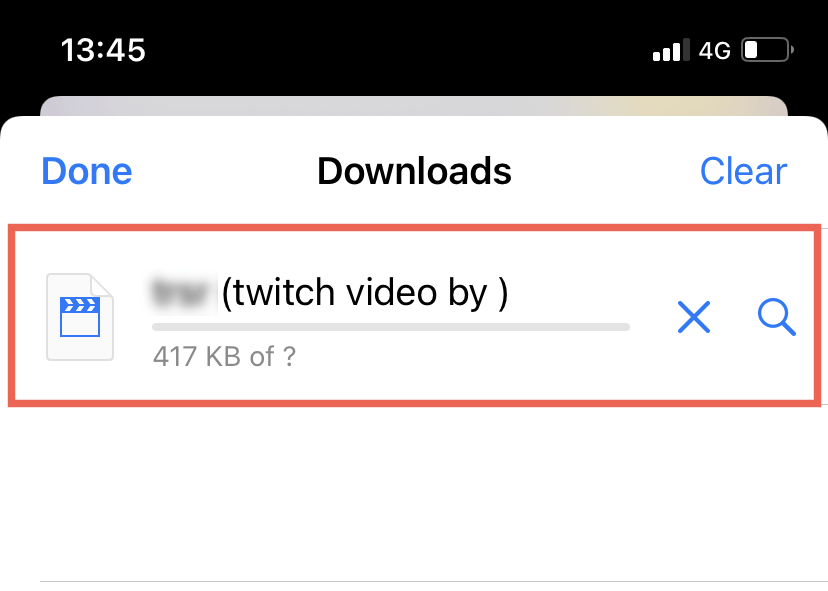
Remarque : unTwtich.com télécharge les vidéos sous forme de fichiers MP4 par défaut. Si vous rencontrez des difficultés pour les regarder à l'aide de l'application Photos native, essayez plutôt d'utiliser un lecteur multimédia tiers tel que Lecteur VLC.
Télécharger les VOD Twitch sur Android
1. Ouvrez le Google Play Store. Ensuite, recherchez et installez Téléchargeur vidéo pour Twitch.
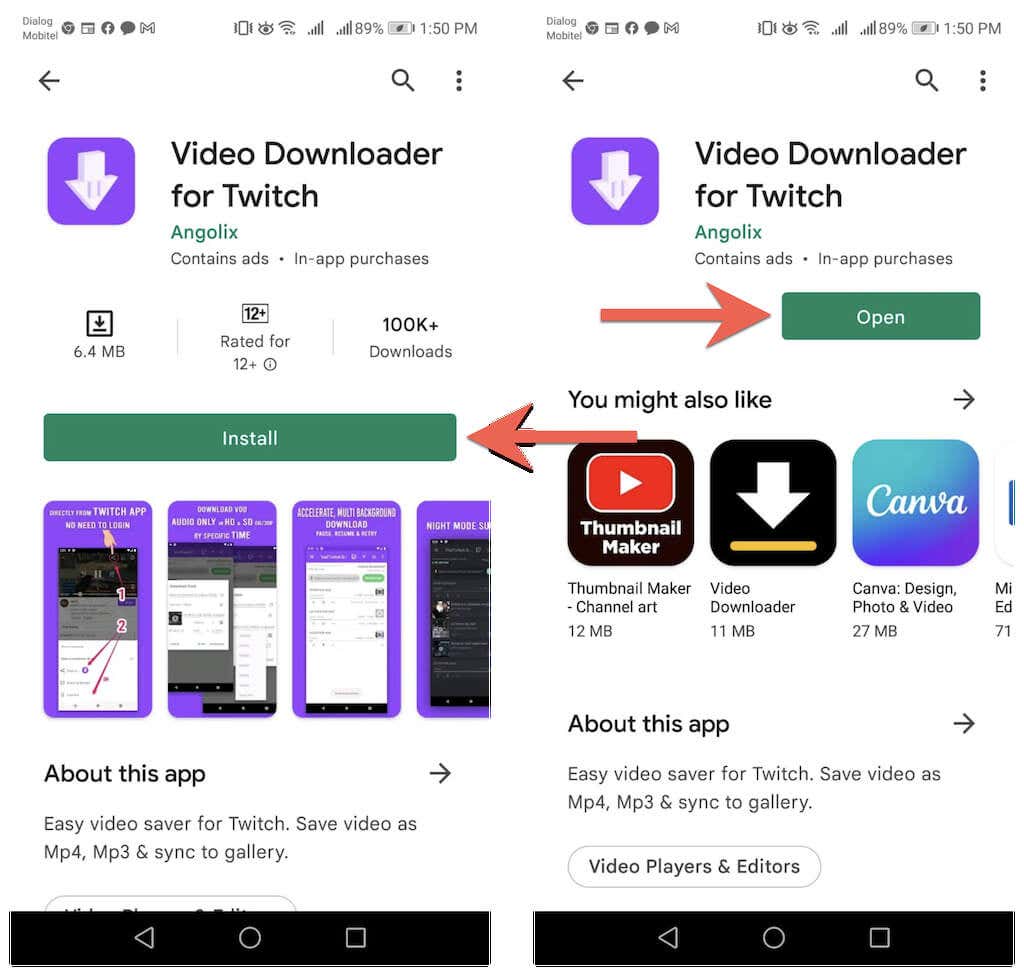
2. Collez l'adresse Twitch VOD dans le champ URL et appuyez sur Télécharger .
3. Entrez un nom de fichier. Ensuite, spécifiez les heures de début et de fin ou laissez les paramètres par défaut intacts pour télécharger la vidéo entière.
4. Appuyez sur Télécharger .
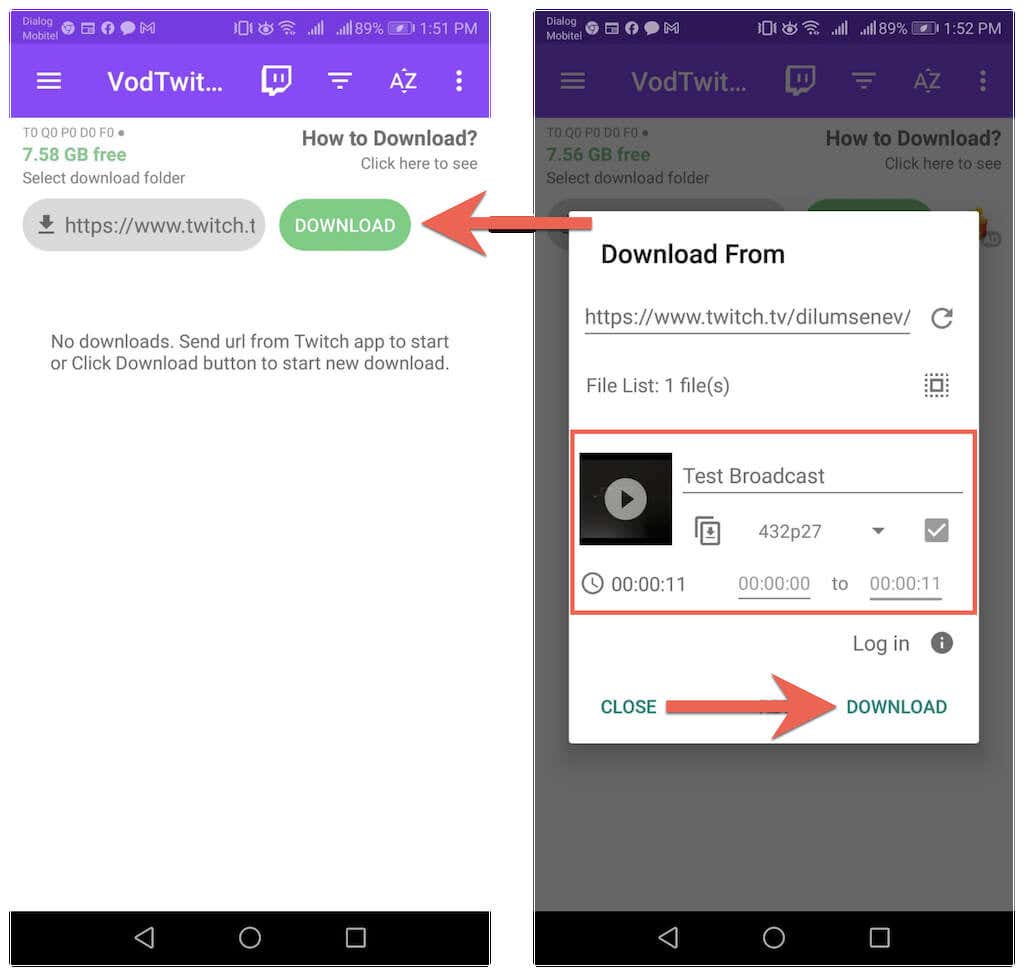
5. Surveillez la progression du téléchargement et vérifiez le dossier Téléchargements de votre Android pour le fichier vidéo.
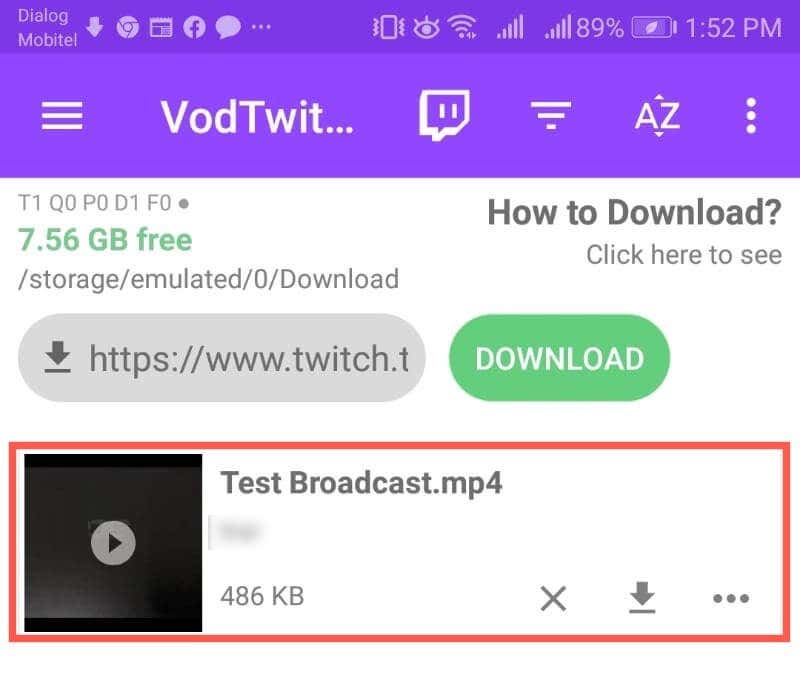
Téléchargement de vidéos Twitch à partir d'autres chaînes
Twitch n'autorise pas le téléchargement de flux vidéo antérieurs à partir d'autres chaînes. Mais si vous souhaitez simplement enregistrer une vidéo pour la visionner hors ligne et que vous n'avez pas l'intention de la télécharger à nouveau ailleurs, utilisez les outils suivants pour enregistrer n'importe quelle VOD Twitch sur votre ordinateur ou votre appareil mobile.
PC : Twitch Leecher est un téléchargeur Twitch VOD open source pour Windows. Installez Twitch Leecher via GitHub et recherchez des vidéos à la demande téléchargeables directement depuis l'application elle-même.
Mac : le moyen le plus pratique de télécharger des vidéos Twitch à partir d'autres chaînes est d'utiliser un téléchargeur Web tel que unTwitch.com. Faites simplement un clic droit sur une VOD, sélectionnez Copier l'adresse du lien , puis collez l'URL dans unTwitch.com pour lancer le téléchargement..
iPhone et Android : tout comme avec vos propres VOD Twitch, utilisez simplement unTwitch.com ou Video Downloader for Twitch pour télécharger des diffusions passées à partir d'autres chaînes Twitch. Utilisez simplement l'option Partager lorsque vous regardez une vidéo pour capturer son URL.
.